「OK、Google」をオフラインで使用する方法
音声コマンドは、運転中など、インターネット接続が良好でない場合に役立ちます。 このため、何を理解することが重要です Googleアシスタント オフラインでできることとできないこと、そして「OKGoogle」をオフラインで使ってもっと多くのことをする方法。
このガイドの手順は、Android10以降に適用されます。
「OK、Google」をオフラインで使用する方法
オフラインで「OK、Google」と言うと、 Googleアシスタント、ただし、いくつかの問題が発生する可能性があります。
オフライン中の音声認識の精度が低下し、Googleアシスタントが目的のサービスにアクセスできない場合があります。 2番目の問題を修正するには、関連するデータを事前にダウンロードする必要があります。 たとえば、聴きたい音楽をダウンロードしたり、ナビゲートしたいエリアの地図をダウンロードしたりできます。
最新のニュースや天気などの情報にアクセスするには、インターネットに接続しないでください。
オフライン中にGoogleにあなたを理解させる
Googleアシスタントの音声認識は、オフラインで使用すると不正確になる可能性がありますが、特にわかりやすいアクセントがある場合は幸運かもしれません。 残念ながら、この問題が発生した場合、現時点では修正する方法がないようです。
ナビゲーションに「OK、Google」をオフラインで使用する方法
オフラインナビゲーション 事前に訪れた地域のグーグルマップをダウンロードしておけば大幅に改善されます。 これがその方法です。
-
AndroidデバイスのGoogleMapsappで、 プロフィールアイコン 次に選択します オフラインマップ.

-
タップ 自分の地図を選択してください.
![[自分の地図を選択]が強調表示されたオフライン地図画面](/f/4bbb1ec165e57311b8f07520661e8496.jpg)
-
目的の領域が青いボックス内に収まるまでズームおよびパンしてから、をタップします ダウンロード.

-
オフラインマップ画面に戻り、オフラインマップといくつかのステータス情報を確認できます。 マップがダウンロードされ、必要に応じて自動的に更新されます。

たとえば、「ねぇGoogle、ホームに移動」と言うと、Googleマップが始まります。 ナビゲーション(現在地から保存済みの場所に移動するために必要なマップをダウンロードした場合) 自宅の場所。
残念ながら、他の場所に連れて行くようにGoogleに依頼することはできません。 Googleマップに住所を入力すると、機能します。 連絡先をリクエストすると、Googleアシスタントがアドレスを取得します。 ただし、Googleアシスタントは、インターネットに接続されていない限り、住所を地図に配置してナビゲーションを開始することはありません。
「OK、Google」を使用してオフラインで音楽を再生する方法
オフラインでGoogleアシスタントに音楽を再生させるのは簡単です。 まず、お好みの音楽アプリがGoogleアシスタントで設定されていることを確認します。
Googleappを開き、をタップします もっと > 設定 > Googleアシスタント.
-
をタップします サービス タブをクリックし、 音楽.
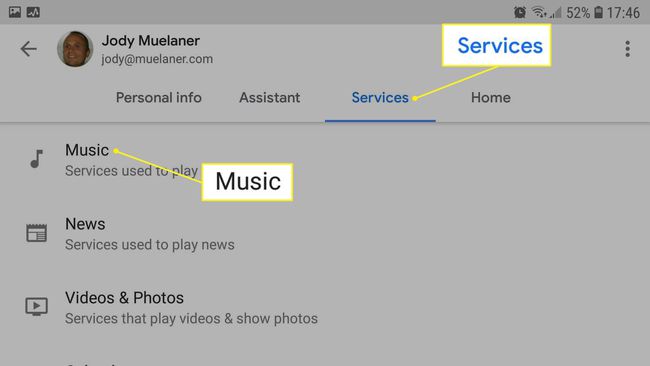
-
右側の円形のボタンをクリックして、お好みの音楽アプリを選択します。

Googleアプリを閉じます。 音楽アプリに曲をダウンロードしたか、MP3ファイルをAndroidデバイスに転送したことを確認してください。
言う、 “ねえグーグル、音楽を再生します。” オフラインの場合は、デバイスに保存されている曲が再生されます。
